Для зміни курсора миші в будь-якої версії виндовс потрібно відкрити панель управління. Для цього увійдіть в меню «пуск», а потім виберіть пункт «Панель управління». Потім вибираємо пункт «миша», після чого переходимо до безпосереднього зміни властивостей курсора.
Якщо пункту миша в панелі управління ви не знаходите, то можна вибрати пункт «всі елементи панелі управління» (доступно, наприклад, в виндовс 7), і вже тут знайти «миша».
Після того як ви клацніть по цій написи перед вами відкриється меню, що дозволяє змінювати властивості курсора. Необхідно вибрати підпункт меню «покажчики». Тут ви зможете задати новий покажчик курсору. Для цього потрібно зробити подвійне клацання по стандартному виду курсора в тому чи іншому режимі. Після цього перед вами відкриється папка з курсором, в якій і можна зробити вибір відповідного за видом курсору. Трохи нижче розберу детальніше питання про настройках миші в різних версіях Windows.
Де взяти нестандартні курсори?
Якщо стандартний набір курсорів здасться вам недостатнім, і цікавого варіанту ви не знайдете, то можна завантажити набір курсорів з інтернету. Для цього введіть в пошуковому рядку Яндекса або Гугла фразу: «курсори для виндовс X», де X - номер вашої версії операційної системи.
Варто пам'ятати, що якщо викачані вами курсори заархівовані, то перед застосуванням потрібно витягти файли з архіву.
Як змінити курсор Windows 7
І так для того щоб змінити курсор миші в Windows 7 потрібно зайти в панель інструментів.
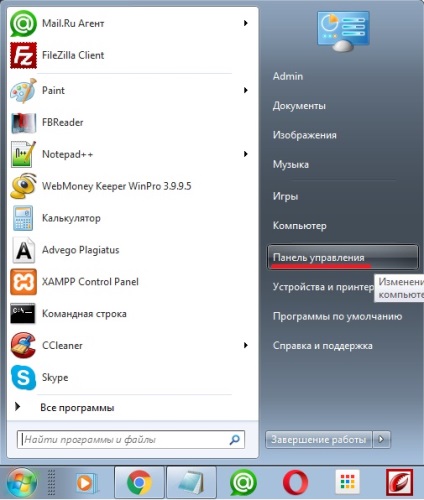
В панелі інструментів переключитися на Дрібні значки і в списки знайти пункт Миша.
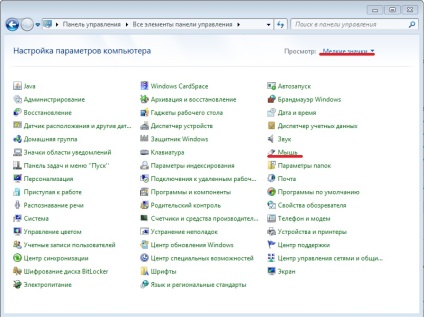
Далі перейти на вкладку Покажчики та в пункті схема вибрати потрібний курсор для миші. Якщо ви завантажили нестандартні схеми і помістили їх в папку Cursors то вони повинні тут з'явитися якщо цього не відбулося то може клікнути огляд і вибрати папку зі скачаними курсором самі.
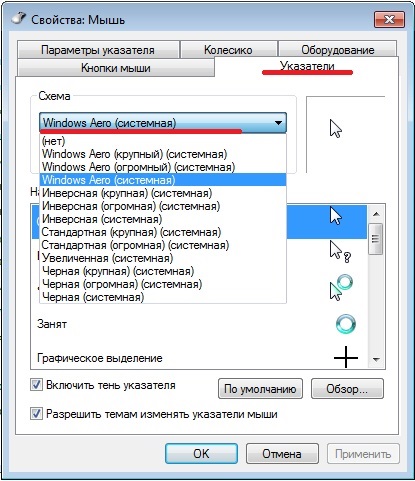
Як змінити курсор Windows 8
У Windows 8 все робиться також як і в Windows 7. Єдине в панель управління тут можна потрапити клікнувши правою кнопкою на значку windows і вибравши Панель керування.
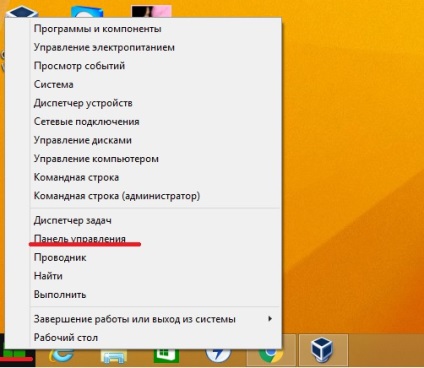
В панелі управління вибираємо Дрібні значки і пункт Миша.
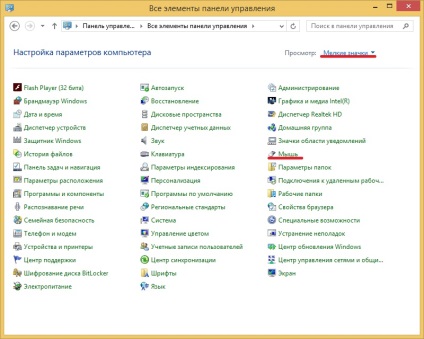
У властивостях миші переходимо на вкладку Покажчики та вибираємо сподобалася курсор миші.
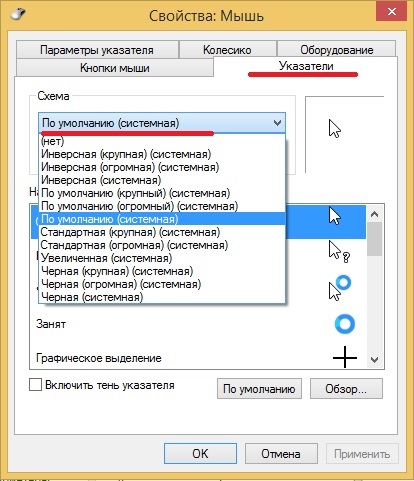
Як змінити курсор Windows 10
Окремо варто поговорити про зміну курсорів виндовс 10, так як для неї процедура дещо відрізняється. Крім того, ця операційна система пропонує розширений функціонал по зміні зовнішнього вигляду курсора миші.
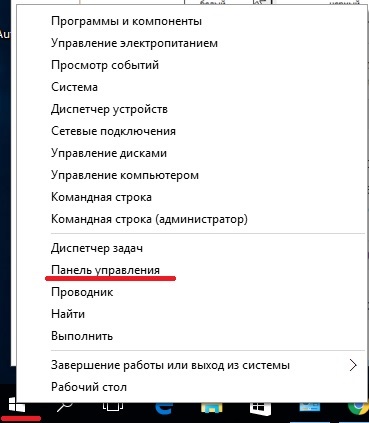
В панелі управління десятої версії виндовс потрібно вибрати пункт «доступного режиму»,
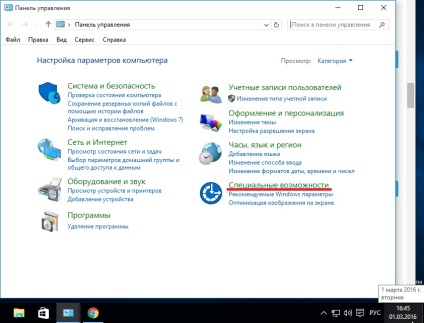
а потім підпункт «зміна параметрів миші».
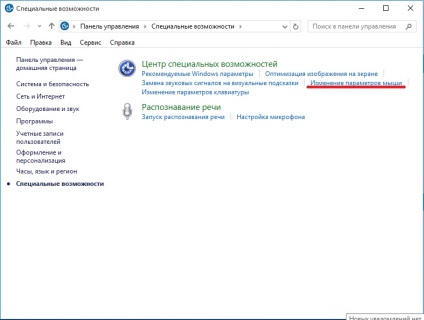
Вибравши в меню «спрощення роботи з мишею» можна потрапити у вікно, що дозволяє змінити параметри курсора.
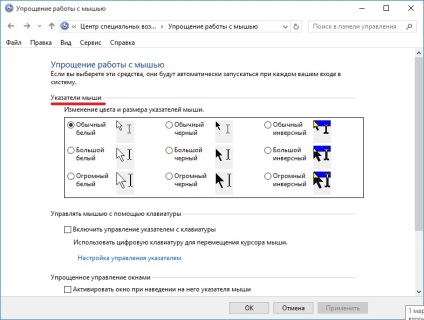
У розділі «покажчики миші» користувач може задати один із стандартних кольорів курсора, а так само його розмір. Всього в результаті користувачу доступно дев'ять варіантів стандартного виду покажчика.
Так само ви можете вибрати інший вид курсора зі стандартних або викачаних вами у вкладці покажчики, клацнувши два рази по режиму курсору, зовнішній вигляд якого ви хочете змінити. Потім вибирайте вподобаний вам варіант.
Також в Windows 10 можна змінити курсор миші через параметри.
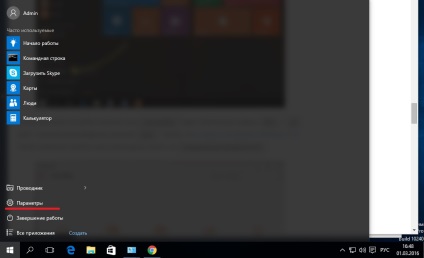
Далі переходимо в Спеціальні можливості.
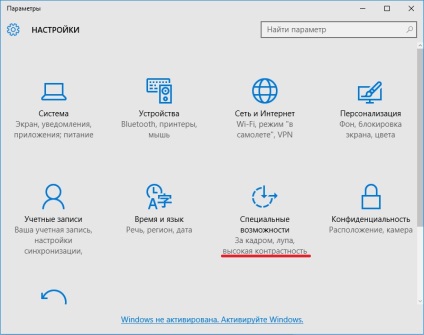
Зліва шукаємо пункт Миша і переходимо до налаштувань.
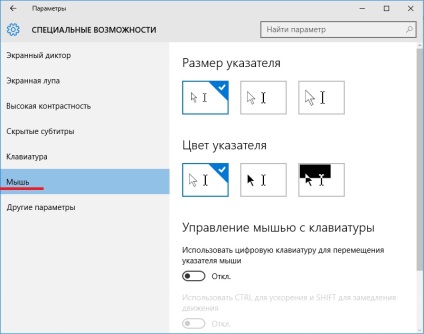
У всіх випадках, після вибору нового зовнішнього вигляду курсора, не варто забувати про збереження змін. Для цього натисніть кнопку «Застосувати», а потім кнопку «ОК».